sh 수협은행 스마트폰 뱅킹 앱을 사용하고 있다면 등록된 공동인증서(구 공인인증서)가 없는 경우 PC에 저장되어 있는 공동인증서를 가져오기 해줄 수 있으며 반대로 핸드폰에 저장되어 있는 인증서를 PC로 내보내기 복사해 줄 수 있습니다. 복사한 인증서는 PC와 핸드폰에서 동일하게 본인 확인용으로 사용이 가능하며 생성한 인증번호를 입력하는 방식으로 복사하시면 되겠습니다.
PC 컴퓨터에서 처음 수협 공인인증서 복사를 진행하게 되면 키보드 보안 프로그램이나 인증서 복사 관련 프로그램을 설치해줘야 합니다. 설치하지 않으면 정상적인 인증서 복사를 진행할 수 없으며 컴퓨터 사양에 따라 설치 시간이 상이할 수 있겠습니다.
수협 공동인증서 PC에서 스마트폰으로 복사 가져오기
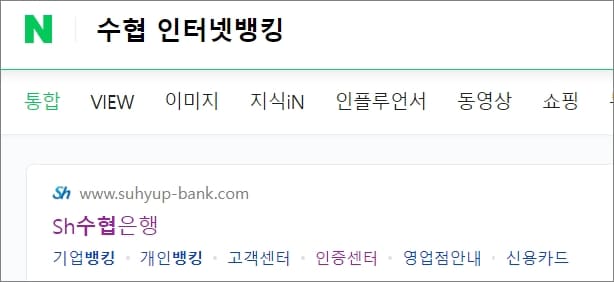
▲ 네이버에서 수협 인터넷뱅킹을 검색해서 홈페이지에 접속합니다.
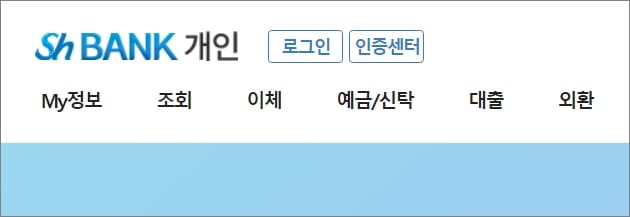
▲ 화면 상단에 인증센터를 클릭합니다.
스마트폰 인증서 복사
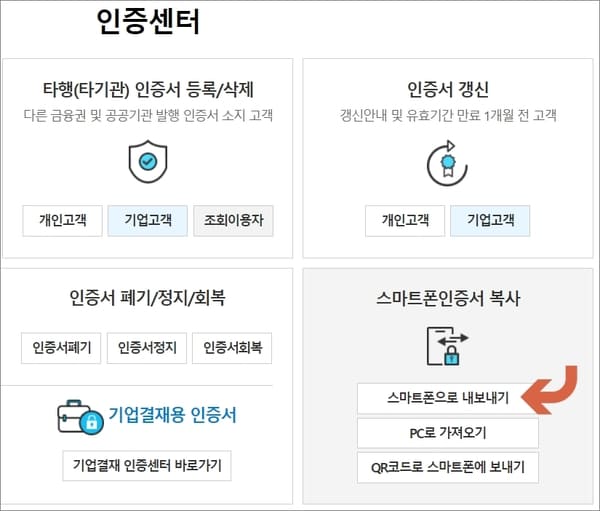
▲ 인증센터 화면 아래쪽에 “스마트폰 인증서 복사> 스마트폰으로 내보내기” 메뉴를 클릭합니다. 반대로 스마트폰에서 PC로 가져오기 할 때에는 해당 메뉴를 선택해 주시면 되겠습니다.
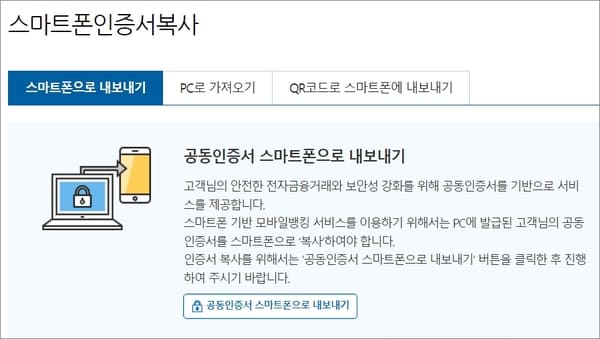
▲ 다음 화면에서 공인인증서 스마트폰으로 내보내기 버튼을 클릭합니다.
인증번호 생성
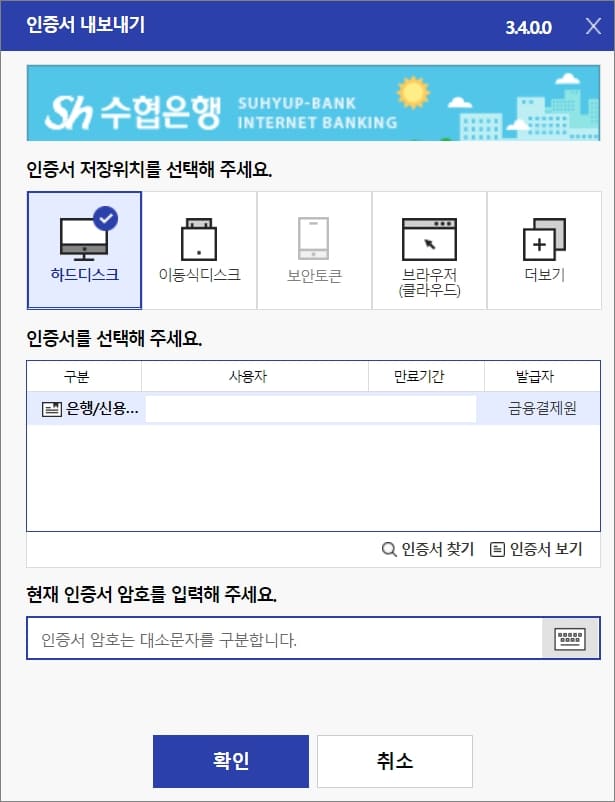
▲ 인증서 저장위치(하드디스크/이동식 디스크/브라우저/보안토큰/더 보기)를 선택하고 목록에서 인증서 클릭 후 비밀번호를 입력합니다.
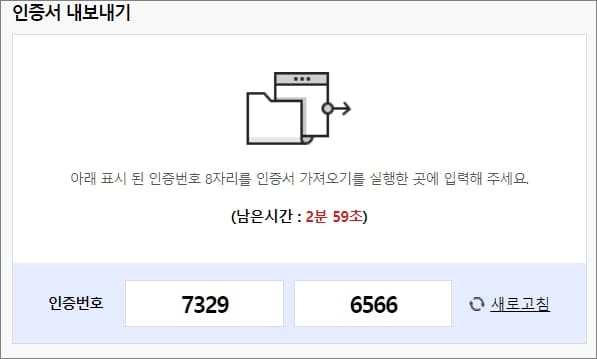
▲ 생성된 8자리 인증번호를 확인하고 수협 스마트폰뱅킹 앱을 실행합니다.
스마트폰으로 공동인증서 가져오기
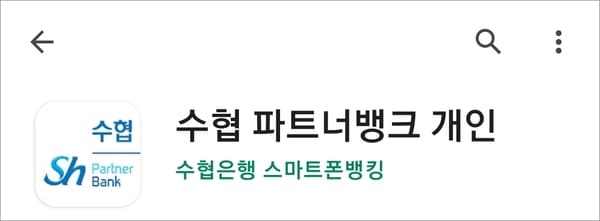
▲ 수협 모바일뱅킹 앱을 실행합니다. 앱 화면 오른쪽 상단에 세 줄 모양(≡) 아이콘을 터치합니다.
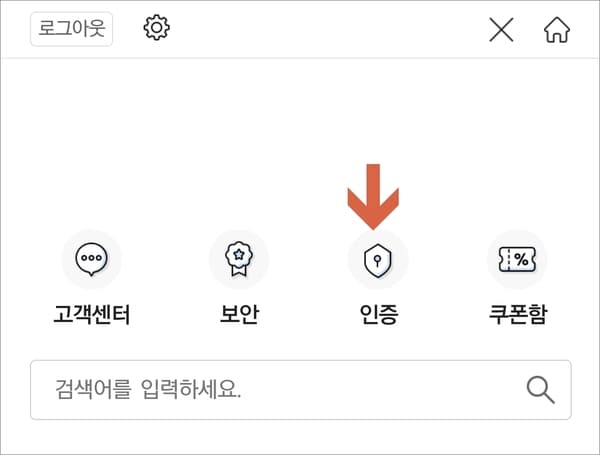
▲ 화면 위쪽에 “인증” 메뉴를 선택합니다.
인증센터
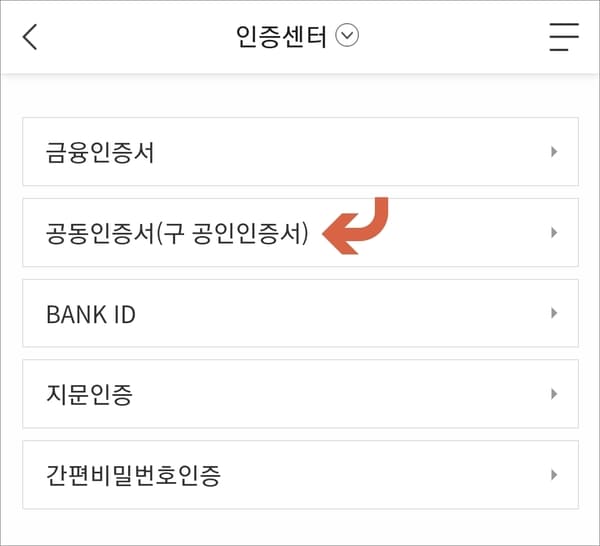
▲ 인증센터에서 공동인증서(구 공인인증서) 메뉴를 터치합니다.
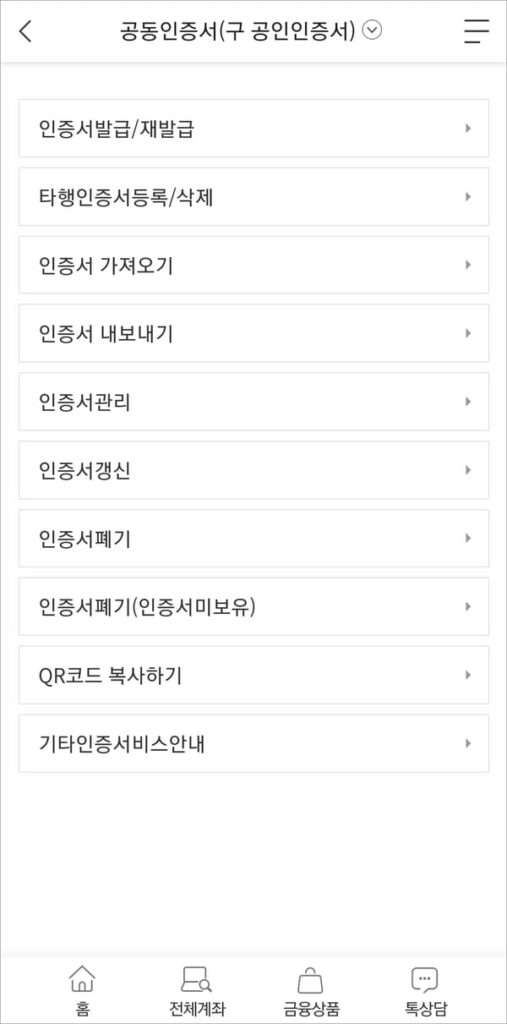
▲ 인증서 화면에서는 인증서 가져오기와 내보내기, 인증서 관리, 인증서 갱신, 인증서 폐기, QR코드 복사하기 등의 메뉴를 이용할 수 있으며 가져오기 할 경우 해당 메뉴를 선택하시면 되고 내보내기 할 경우에도 해당 메뉴를 선택하시면 되겠습니다.
인증번호 입력
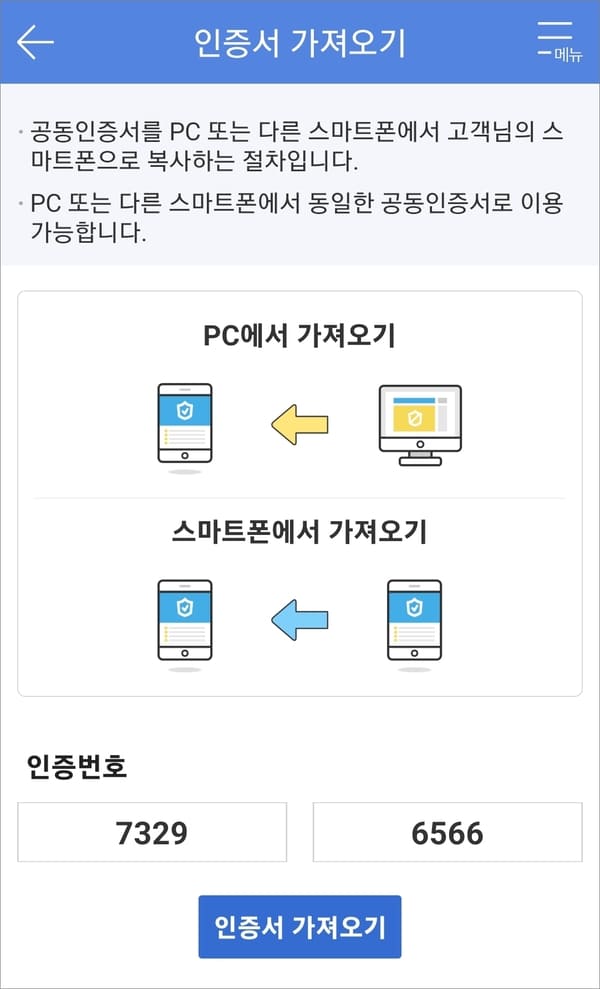
▲ 가져오기에서는 PC에서 생성한 인증번호를 입력하고 인증서 가져오기 버튼을 터치합니다.
가져오기 성공
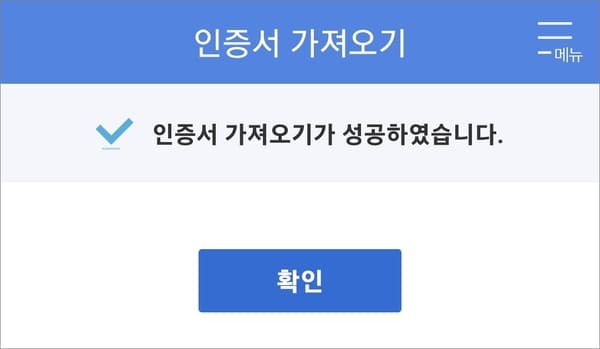
▲ 그럼 가져오기가 완료되면 인증서 관리 메뉴에서 인증서 삭제, 비밀번호 변경을 해줄 수 있겠습니다.
수협 공인인증서 스마트폰에서 PC로 내보내기 복사 방법
동일한 방법으로 진행하시면 될 겁니다. 앱에서 공동인증서 내보내기 메뉴를 선택하고 인증서 선택 후 비밀번호 입력하고 생성된 인증번호를 확인합니다. PC에서 인증센터> 스마트폰 인증서 복사> 공동인증서 PC 보내기 메뉴를 클릭합니다. 앱에서 생성한 승인번호를 PC 화면에 입력하신 후 인증서 비밀번호(암호)를 입력하시면 완료되겠습니다.
[연관글 더보기]
▶ 수협 입출금 계좌 sms 문자 알림서비스 신청 방법
▶ 수협 atm 무통장 무카드 출금 및 입금 모바일현금카드 사용법